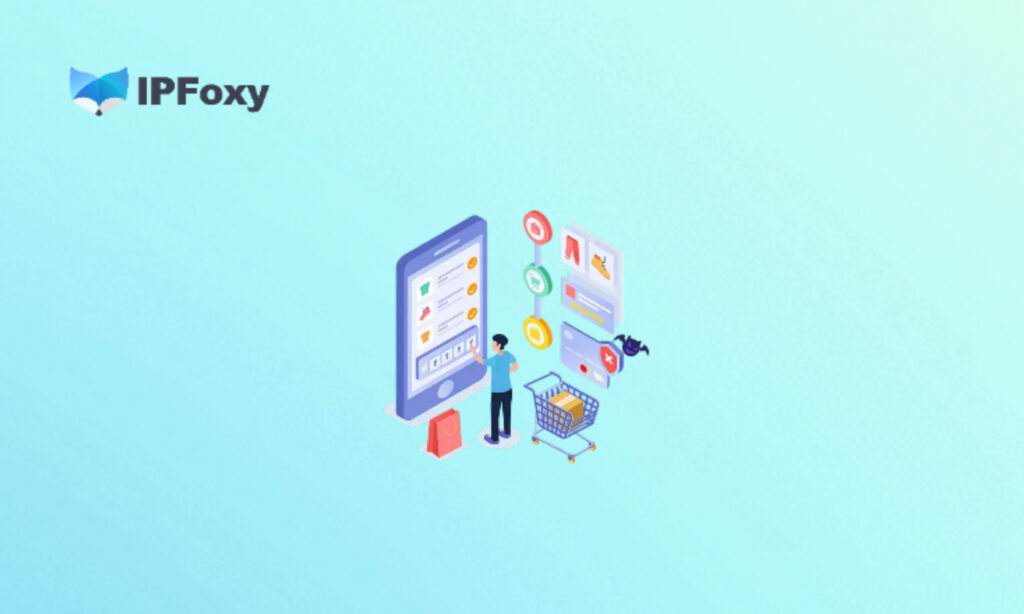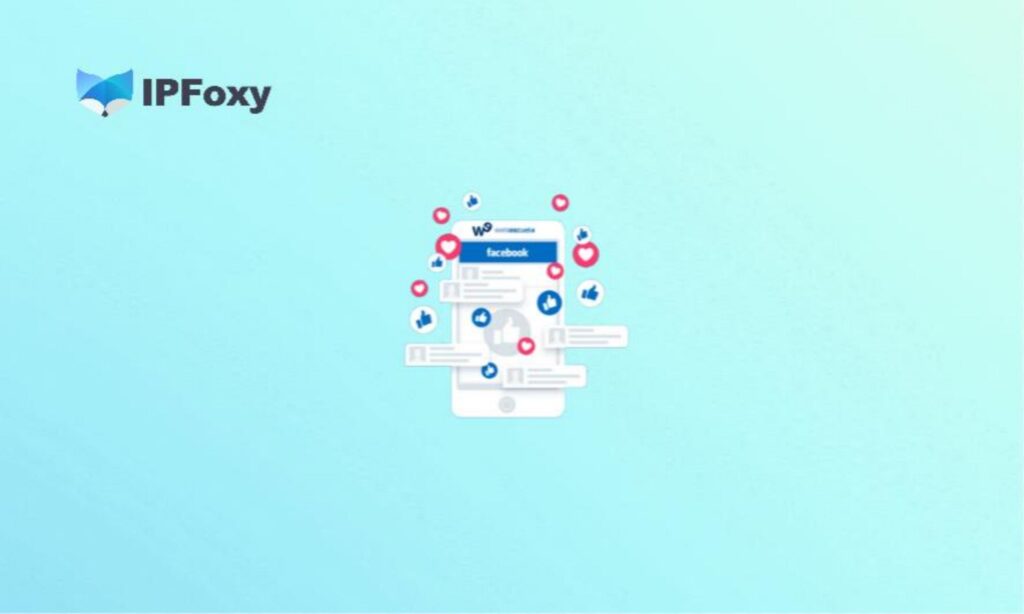在如今的电商环境里,Facebook仍然是最核心的广告入口之一。对于Shopify独立站卖家,将Facebook与Shopify完整打通,就能实现商品同步、转化追踪、动态广告、社交下单等闭环功能。
本文就是一篇实操级全流程指南,告诉你怎么一步一步把Facebook与Shopify无缝连接。
目录
一、将Facebook连接至Shopify的好处
连接 Facebook 与 Shopify,听起来“技术性”较强,但背后能带来的好处非常实在。下面是主要收益:
1、商品目录自动同步
不必手动导出CSV,再上传到Facebook。在Shopify上架、编辑、下架商品,变化能实时反映到Facebook目录里。
2、转化事件追踪打通
浏览、加入购物车、下单、付款等行为会通过Meta Pixel(原Facebook Pixel)回传给Facebook。广告系统据此优化投放、做重定向。
3、动态广告、产品广告支持
用Facebook的动态广告/Catalog广告,可以针对用户行为展示最适合的商品组合,不用每个用户手动配置广告素材。
4、库存、价格同步,减少误投
Shopify更新库存或价格后,Facebook目录也同步更新,避免广告导向已下架、无库存商品的死链浪费预算。
5、社交内购物体验
客户可在Facebook里浏览和购买商品,提升用户体验、缩短路径。
6、精准广告优化与ROI提升
有真实订单数据流入Facebook,广告系统能更快学习、优化受众,降低引流成本。
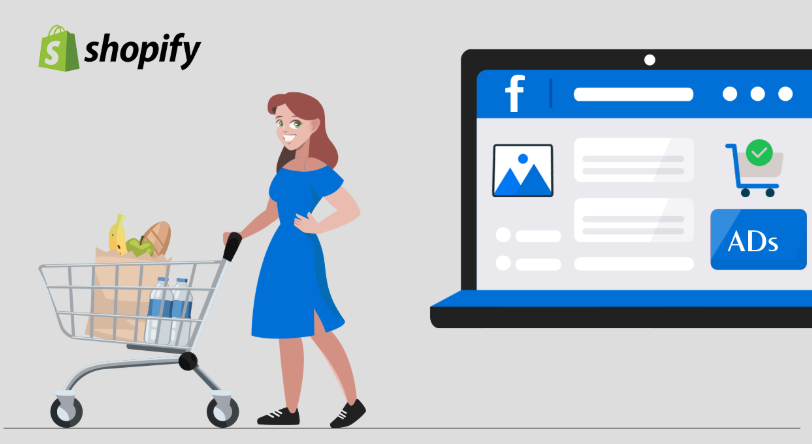
二、将Facebook连接至Shopify的实操方法全指南
1、前置准备
Facebook Business Manager(商务管理平台)
确保账户状态正常,无受限记录,并且企业验证已完成。
广告账户(Ads Manager)
账号必须处于可用状态(Active),并具备广告投放权限。
Facebook Pixel(像素)
用于追踪用户在Shopify网站上的浏览、加入购物车、下单等行为数据。
Shopify店铺管理员权限
你需要具备安装应用/销售渠道的权限,否则无法完成授权连接流程。
已绑定的独立域名
Shopify店铺绑定的域名必须在Facebook商务管理后台完成域名归属验证,这是后续目录审核和商店上线的必要条件。
2、在Shopify后台开启Facebook渠道授权
- 登录Shopify → 左侧菜单选择「设置 – Sales Channels」
- 点击「添加Sales Channel」,选择Facebook & Instagram by Meta
- 系统会弹出连接引导 → 点击「Start Setup」
- 选择要连接的Facebook Business Manager和广告账户
- 授权目录、像素、主页权限,确保全部为 “Connected” 状态
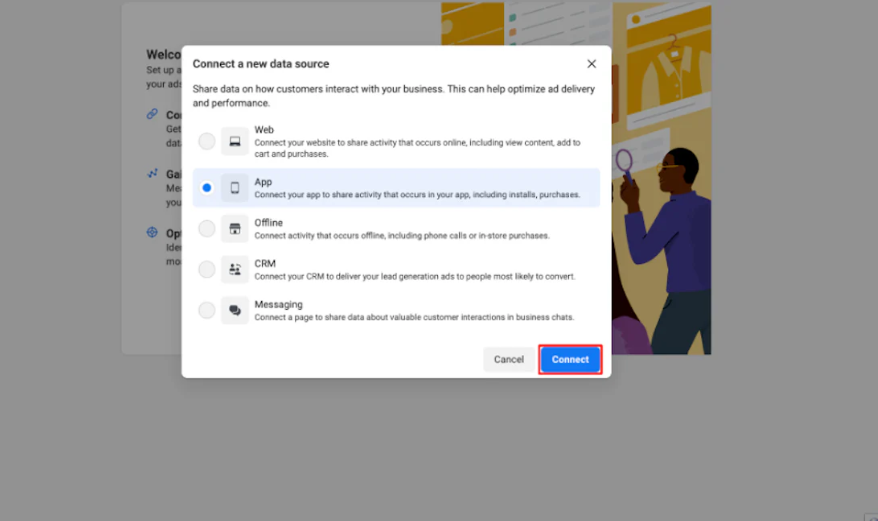
小提示:授权时如果看到“权限未授予”或“Account not eligible”,大概率是IP、地区或账号登录环境问题。
所以想要稳定的连接环境,建议搭配稳定的代理IP工具,例如IPFoxy ,它提供多国家、多城市的原生住宅IP,可以用于:
- 一键切换至目标地区IP,模拟真实商家所在地;
- 多账号登录Facebook Business Manager不共享指纹,降低关联风险;
- Shopify子站运营多个广告账户时,保持环境干净分离,提升连接成功率。
对于要在多个市场投放Facebook广告的独立站卖家,IPFoxy + Shopify + Facebook集成是一套完整的安全操作组合,避免因为IP和环境问题导致连接失败或广告账户受限。
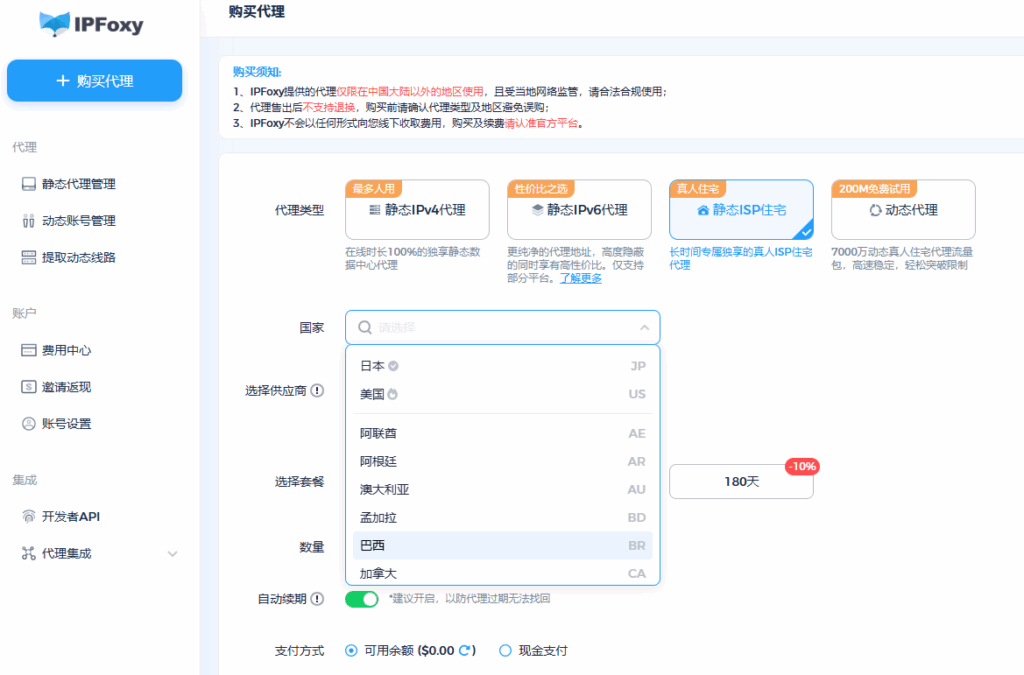
3、授权你的Facebook资产
在Shopify的Facebook渠道中:
- 点击Start Setup /开始设置
- 系统要求你登录 Facebook 帐号,并选择对应的Business Manager
- 在授权界面,选择要连接的Facebook Page、Business Manager、广告账户、像素。授权这些资产时,要确保你在Facebook方面拥有对应资产的权限,否则会被拒绝
- 在授权过程中,系统还会让你选择数据共享级别(Standard / Enhanced / Maximum),建议选 Maximum(最宽松、最多数据回传)
如果某个资产授权失败,通常是因为你在Facebook没有对应的管理权限,或者 Page/广告账户尚未在Business Manager中关联。
4、商品目录与像素(Pixel)配置
Shopify会自动创建一个产品目录Catalog,用于投放Facebook动态广告
在「Data Sharing Settings」中选择Maximum(推荐),支持浏览器+服务器事件同时追踪
完成后到Facebook Events Manager查看像素是否有数据回传
测试方法:打开Shopify店铺 → 随便浏览一个产品 → 在Facebook事件管理器中查看是否捕获“View Content”事件。
5、广告账户绑定与转化追踪校验
进入Facebook商务管理后台 → 选择「Catalog Manager」
检查刚同步的Shopify目录是否显示为“Active”
点击「Create Ads」测试发起动态广告投放,选择“使用已连接的Shopify目录”
如果目录无法选择,优先检查域名验证、像素绑定是否完成。
6、完成Facebook商店/审核/上架流程
连接目录和Pixel 后,还要做以下几步:在Shopify渠道里选择你希望同步到Facebook的产品,并提交Facebook审核你的商店。审核通过后,你的Shopify产品就会在Facebook商店中展示;如果产品审核被拒,要在Facebook商业/商务管理后台查看拒绝原因,并逐条调整。
如果你只想用Facebook做广告(不让客户在Facebook 内下单),跳过商店审核也能投广告。
总结
将Facebook连接至Shopify,看似繁琐,但关键在于准备、权限、验证、同步、审核与稳定环境这几块都打通。本文从资产准备、渠道安装、授权连接、目录同步、商店审核,到失败排查,都给出了一条清晰可操作路径。